Käänteinen ääni verkossa ja offline-tilassa neljällä toimivalla työkalulla
Oletko koskaan miettinyt, miltä suosikkiääniraitasi kuulostaisi, kun ne ovat käänteisessä muodossa? Yleensä ammattitoimittajat käyttävät kääntävää ääntä lisätäkseen teoksensa mausteita. Vaikka olisitkin yksinkertainen yksilö, joka haluaa olla luova, voit silti peruuttaa äänitiedoston. Ota siitä selvää kuinka kääntää ääntä luotettavimpien online- ja offline-työkalujen avulla.

- Osa 1. Mikä on käänteinen ääni?
- Osa 2. 2 parasta menetelmää äänen kääntämiseen
- Osa 3. Bonus: Kuinka kääntää video
- Osa 4: Usein kysyttyä äänen kääntämisestä
Osa 1. Mikä on käänteinen ääni?
Käänteinen ääni on ainutlaatuinen tehoste, joka saadaan tallentamalla ääntä magneettiselle medialle. Ja sitten kun nauhaa käännetään fyysisesti, tallennetut äänet kuullaan käänteisesti, kun ääni toistetaan uudelleen. Toimittajat kääntävät valitun äänen niin, että päätelmä kuullaan ensin ja alku kuullaan viimeisenä. Jotkut henkilöt kääntävät lyhyitä ääniosia taaksepäin tehdäkseen väärän kielen tunnistamatta. Sitä vastoin toiset ajattelevat, että puheen kuunteleminen taaksepäin antaa heille mahdollisuuden havaita alitajuisia viestejä. Voit myös luoda kiehtovia äänitehosteita vangitsemalla luonnontapahtumia ja kääntämällä sitten ääntä.
Osa 2. 2 parasta menetelmää äänen kääntämiseen
Tässä on lueteltu online- ja offline-ratkaisut, jotka auttavat sinua kääntämään äänen päinvastaiseksi rakastetuissa tiedostoissasi. Katso niiden kuvaus alta sekä oikea menettely niiden käytöstä.
1. TikTok
TikTok on yksi suosituimmista sosiaalisen median alustoista, jota monet ihmiset holhoavat nykyään. Ihmiset käyttävät sitä kanavana jakaa ajatuksiaan ja kykyjään mobiililaitteella kuvatun 15 sekunnin videon kautta. TikTok sisältää erilaisia muokkaustyökaluja, joiden avulla voit tehdä tiedostoistasi houkuttelevampia katsojille. Yksi heidän muokkaustyökaluistaan on päinvastainen. Siksi alla on pikaopas, jos haluat käyttää tätä sosiaalisen median alustaa tiedoston kääntämiseen.
Vaihe 1: Käynnistä TikTok-sovellus Android- tai iPhone-laitteellasi. Napauta sitten näytön ala-keskiosassa Plus symboli. Aloita videon tallentaminen pitämällä punaista painiketta painettuna. Kun olet valmis, valitse punainen valintamerkki.
Vaihe 2: Valitse näytön alareunasta Vaikutukset. Se on kelloa muistuttava symboli. Kosketa sitten näkyviin tulevan uuden luettelon alaosassa Aika. Kun valitset Käänteinen, uuden, käänteisen videosi esikatselu tulee näkyviin näytölle.
Vaihe 3: Tallenna oikeaan yläkulmaan, jos pidät Käänteinen tehoste. Lopuksi, kun olet luonut videon, napauta Valmis näytön oikeasta yläkulmasta.
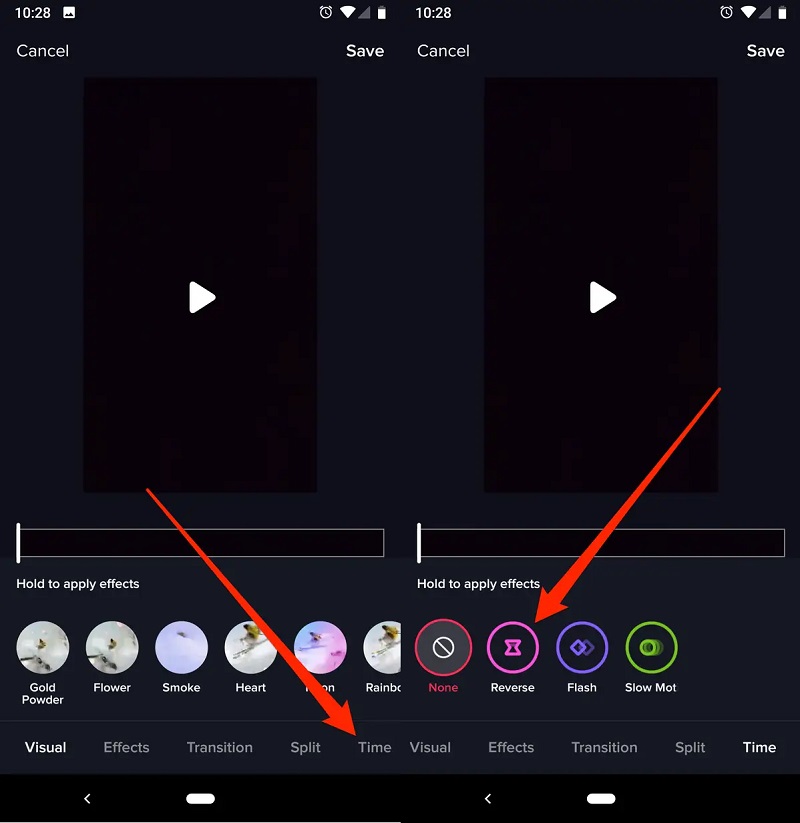
2. Audacity
Voit myös luottaa Audacityyn, jos haluat olla luova ääniraitojen kanssa. Tämä apuohjelma on yksi halutuimmista käytettävissä olevista työkaluista erityyppisten tiedostojen muuttamiseen. Se on ilmainen työkalu, jonka avulla voit käsitellä äänitiedostoja ja muokata ääntä. Koska kyseessä on avoimen lähdekoodin ohjelma, kuka tahansa voi käyttää sitä ilmaiseksi. Ei ole piilotettuja hintoja, mainoksia tai minkäänlaisia rajoituksia. Joten jos haluat tietää, kuinka ääni toistetaan käänteisesti Audacityn avulla, noudata alla olevia ohjeita.
Vaihe 1: Avaa Tiedosto-valikko vasemmassa yläkulmassa napsauttamalla tai napauttamalla Avaa. Ohjaa sitten musiikkia, jonka haluat kääntää Windows-tietokoneellasi tai -laitteellasi. Kun olet löytänyt sen, valitse se napsauttamalla Avaa-painiketta.
Vaihe 2: Kun ääni on ladattu Audacityyn, siirry Valitse-valikkoon vasemmassa yläkulmassa ja napsauta tai kosketa Kaikki valitaksesi koko kappaleen. Kun olet valinnut koko musiikin, siirry Tehoste-valikkoon ikkunan yläosassa ja valitse Käänteinen.
Vaihe 3: Kun Audacity on lopettanut musiikin kääntämisen, saatat kuulla esikatselun. Napsauta tai paina Toista käyttämällä toistosäätimiä ikkunan vasemmassa yläkulmassa.
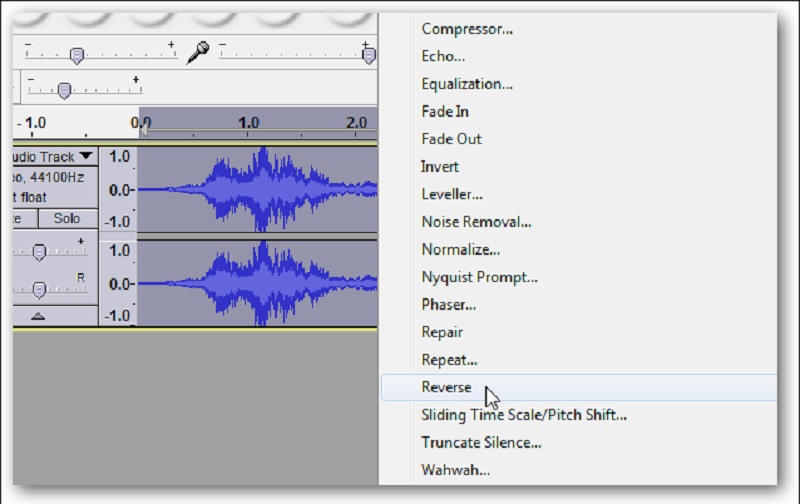
3. Äänitrimmeri
Jos et voi ladata toista työkalua työpöydällesi, voit siirtyä online-työkaluun. Audio Trimmer on yksi äänen käänteisistä, joihin voit luottaa. Se on yksinkertainen online-työkalu, joka auttaa sinua nopeasti luomaan ääniraitojasi napsauttamalla käänteistä painiketta. Jos haluat tietää, miten tämä ohjelma toimii, vilkaise alla olevaa yksinkertaista opasta.
Vaihe 1: Etsi selaimesta Audio Trimmer: Audio Reverser. Kun olet pääsivulla, napsauta Valitse tiedosto.
Vaihe 2: Kun olet ladannut ääniraidan, napsauta Kääntä se -painiketta.
Vaihe 3: Kun peruutusprosessi on valmis, napsauta Lataa-painiketta.
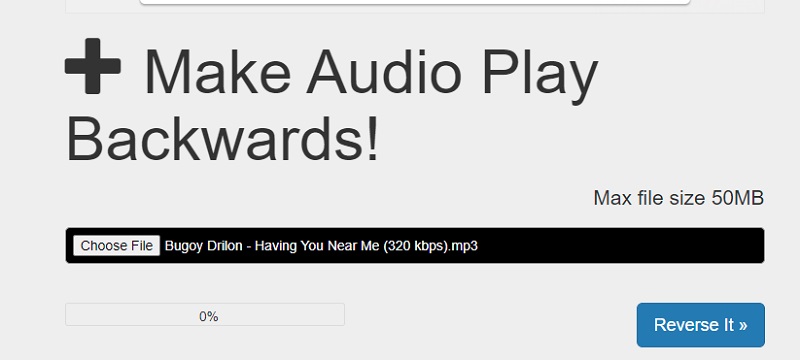
Osa 3. Bonus: Kuinka kääntää video
Toisaalta, jos haluat kääntää videoleikkeet päinvastaiseksi lisätäksesi luovuutta tiedostoosi, voit luottaa Vidmore Video Converter. Aivan kuten sen nimessä sanotaan, se voi muokata videoita tarpeidesi mukaan. Toisin kuin muut videonmuokkausohjelmat, tämä työkalu muuntaa tiedostot ilman laadun heikkenemistä. Voit myös valita haluamasi muodon ennen tiedostojen muuntamista. Ja Vidmoren avulla voit nopeasti peruuttaa tiedostosi työkalulaatikossa olevan sisäänrakennetun videon kääntäjän ansiosta.
Vaihe 1: Lataa ja asenna Video Reverser Hanki ensin ohjelma napauttamalla alla olevaa Lataa-painiketta. Asenna sen jälkeen ja anna sen toimia laitteessasi.
Vaihe 2: Kun avaat työkalun, näet sen pääliittymän. Napsauta vain Työkalupakki näytön yläosassa ja valitse Videon kääntäjä.
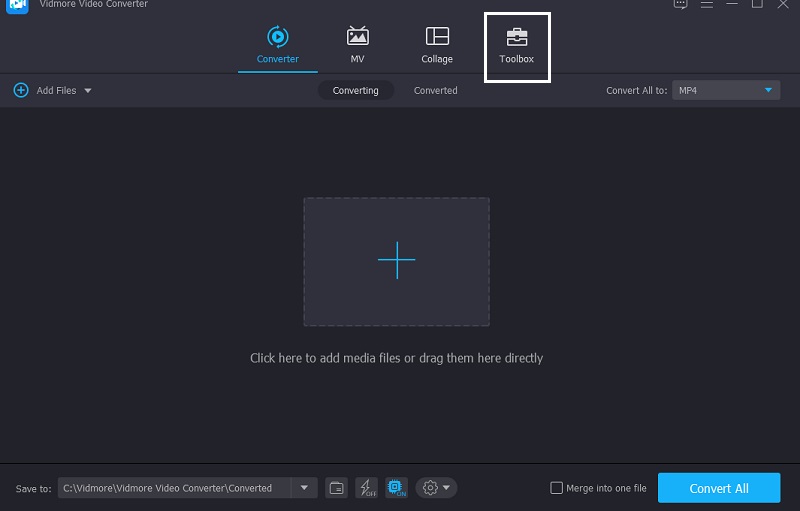
Vaihe 3: Kun olet sisällä Videon kääntäjä napsauta Plus -kuvaketta lisätäksesi videon, jonka sinun on käännettävä. Valitse videoleike kirjastostasi.
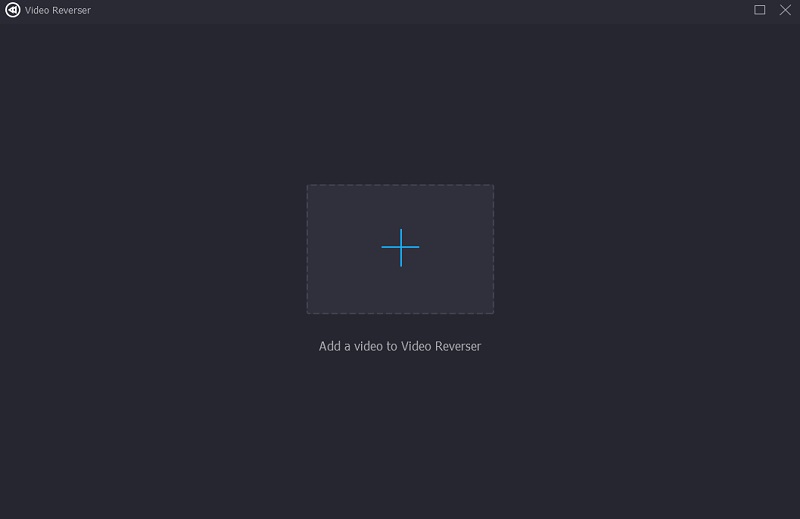
Kun olet ladannut videoleikkeen Videon kääntäjä -osiossa, aseta video alkaa ja Loppu aikaa, jonka tarvitset peruutukseen.
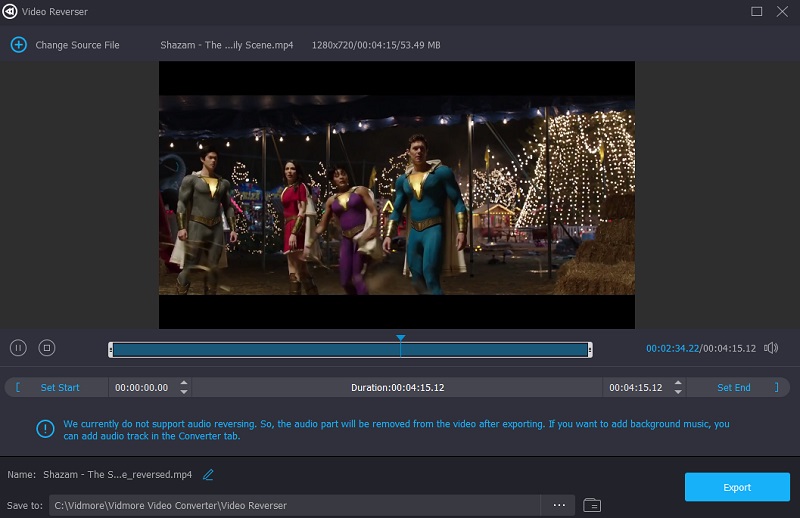
Vaihe 4: Kun olet asettanut alkaa ja Loppu aika, napsauta Viedä -painiketta näytön oikeassa alakulmassa. Odota, että käännetyn tiedoston vienti on valmis.
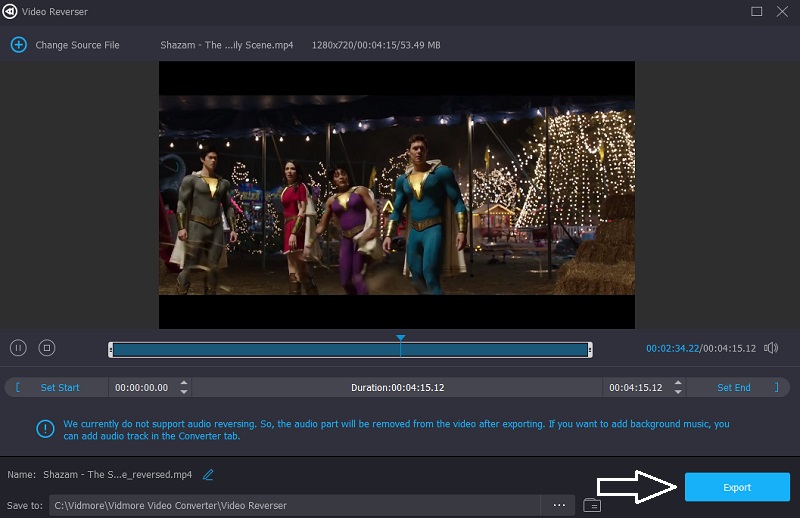
Osa 4: Usein kysyttyä äänen kääntämisestä
Kuinka käännät äänitiedoston?
Aseta levysoitin nopeudelle 0 RPM, ota varovasti kiinni levyn reunasta ja käännä se taaksepäin, kun kaiuttimet ovat päällä.
Kuinka tehdä käänteinen video iPhonessa?
Puhelimesi näytön alareunasta voi löytyä erilaisia apuohjelmia. Valitse Käänteinen. Paina sitten videon yläpuolella Toista-painiketta toistaaksesi sen taaksepäin.
Kuinka voin kääntää äänen GarageBandissa?
Aloita avaamalla alemmat editorit napsauttamalla Saksisymbolia GarageBand-ikkunan vasemmassa yläkulmassa. Valitse sitten paikka, jossa haluat pelata päinvastoin. Valitse Alue ja valitse vasemmassa alakulmassa näkyvässä Editorissa Käänteinen toisto -valintaruutu.
Johtopäätös
Yllä olevan kuvauksen ja työkalujen avulla voit tehdä helposti käänteinen ääni vaikka et olisi taitava äänen tai videon editoinnissa. Sinun tarvitsee vain valita yllä mainitusta ohjelmasta, joka sopii laitteellesi parhaiten.


